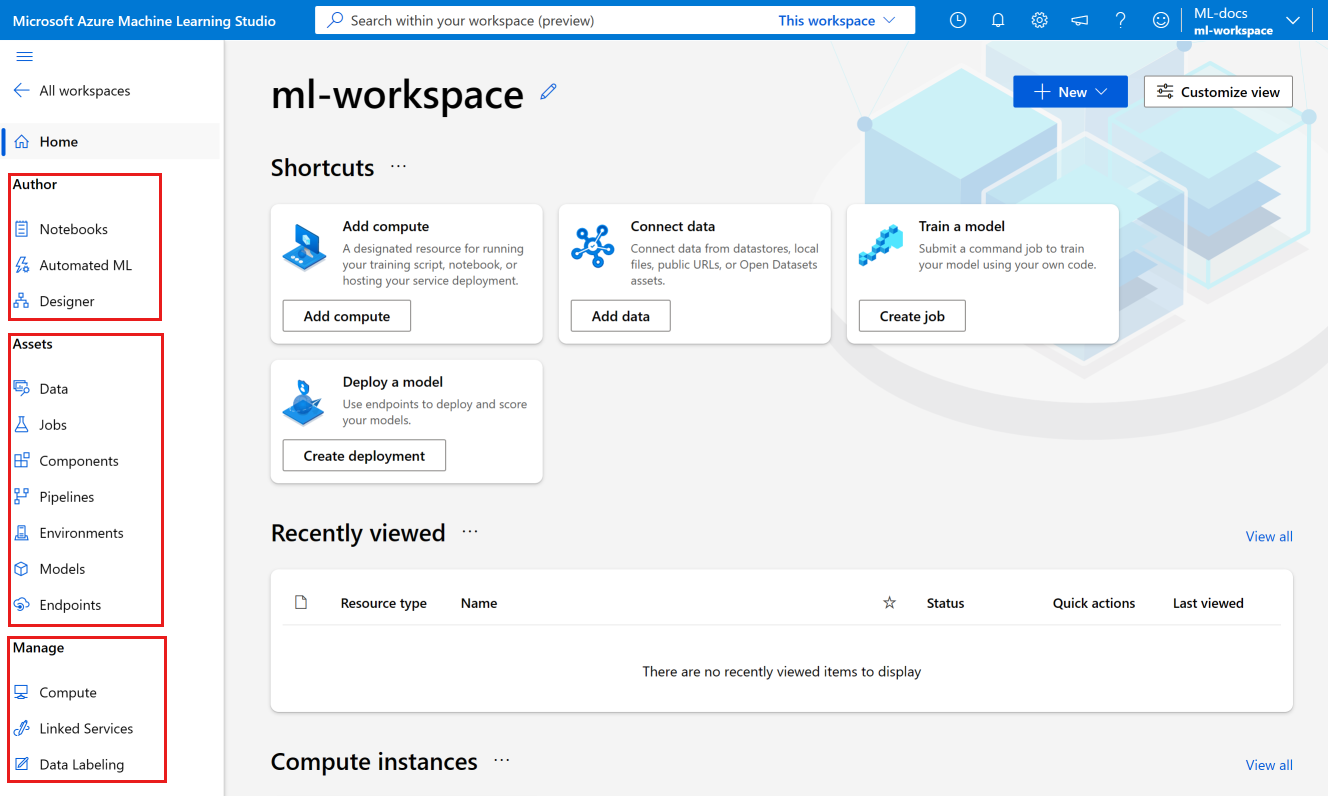Catatan
Akses ke halaman ini memerlukan otorisasi. Anda dapat mencoba masuk atau mengubah direktori.
Akses ke halaman ini memerlukan otorisasi. Anda dapat mencoba mengubah direktori.
Dalam tutorial ini, Anda akan membuat sumber daya yang Anda butuhkan untuk mulai bekerja dengan Azure Pembelajaran Mesin.
- Ruang kerja. Untuk menggunakan Azure Pembelajaran Mesin, Anda memerlukan ruang kerja terlebih dahulu. Ruang kerja adalah tempat terpusat untuk melihat dan mengelola semua artefak dan sumber daya yang Anda buat.
- Instans komputasi. Instans komputasi adalah sumber daya komputasi cloud yang telah dikonfigurasi sebelumnya yang dapat Anda gunakan untuk melatih, mengotomatiskan, mengelola, dan melacak model pembelajaran mesin. Instans komputasi adalah cara tercepat untuk mulai menggunakan Azure Pembelajaran Mesin SDK dan CLIs. Anda akan menggunakannya untuk menjalankan notebook Jupyter dan skrip Python di tutorial lainnya.
Dalam tutorial ini, Anda akan membuat sumber daya di studio Azure Pembelajaran Mesin.
Cara lain untuk membuat ruang kerja adalah melalui portal Azure atau SDK, CLI, Azure PowerShell, atau ekstensi Visual Studio Code.
Untuk cara lain membuat instans komputasi, lihat Membuat instans komputasi.
Video ini memperlihatkan kepada Anda cara membuat ruang kerja dan instans komputasi di studio Azure Pembelajaran Mesin. Langkah-langkahnya juga dijelaskan di bagian di bawah ini.
Prasyarat
- Akun Azure dengan langganan aktif. Buat akun secara gratis.
Membuat ruang kerja
Ruang kerja adalah sumber daya tertinggi untuk aktivitas pembelajaran mesin Anda, yang menyediakan tempat terpusat untuk melihat dan mengelola artefak yang Anda buat saat Anda menggunakan Azure Machine Learning.
Jika Anda sudah memiliki ruang kerja, lompati bagian ini dan lanjutkan ke Membuat instans komputasi.
Jika Anda belum mempunyai ruang kerja, buat sekarang:
Masuk ke Studio Azure Machine Learning
Pilih Buat ruang kerja
Berikan informasi berikut untuk mengonfigurasi ruang kerja baru Anda:
Bidang Deskripsi Nama ruang kerja Masukkan nama unik yang mengidentifikasi ruang kerja Anda. Tidak boleh ada ruang kerja dengan nama yang sama di seluruh grup sumber daya. Gunakan nama yang mudah ingat dan berbeda dengan ruang kerja yang dibuat oleh orang lain. Nama ruang kerja tidak peka huruf besar/kecil. Nama yang mudah diingat Nama ini tidak dibatasi oleh aturan penamaan Azure. Anda dapat menggunakan spasi dan karakter khusus dalam nama ini. Pusat Hub memungkinkan Anda mengelompokkan ruang kerja terkait bersama-sama dan berbagi sumber daya. Jika Anda memiliki akses ke hub, pilih di sini. Jika Anda tidak memiliki akses ke hub, biarkan kosong ini. Jika Anda tidak memilih hub, berikan informasi tingkat lanjut. Jika Anda memilih hub, nilai-nilai ini diambil dari hub.
Bidang Deskripsi Langganan Pilih langganan Azure yang ingin Anda gunakan. Grup sumber daya Gunakan grup sumber daya yang sudah ada di langganan Anda atau masukkan nama untuk membuat grup sumber daya baru. Grup sumber daya menyimpan sumber daya terkait untuk solusi Azure. Anda memerlukan peran kontributor atau pemilik untuk menggunakan grup sumber daya yang ada. Untuk informasi selengkapnya tentang akses, lihat Mengelola akses ke ruang kerja Azure Machine Learning. Wilayah Pilih wilayah Azure terdekat dengan pengguna dan sumber daya data untuk membuat ruang kerja Anda. Pilih Buat untuk membuat ruang kerja
Catatan
Ini membuat ruang kerja bersama dengan semua sumber daya yang diperlukan. Jika Anda ingin lebih banyak kustomisasi, gunakan portal Azure sebagai gantinya. Lihat Membuat ruang kerja untuk informasi selengkapnya.
Membuat instans komputasi
Anda akan menggunakan instans komputasi untuk menjalankan notebook Jupyter dan skrip Python di tutorial lainnya. Jika Anda belum memiliki instans komputasi, buat instans sekarang:
Pilih ruang kerja Anda.
Di kanan atas, pilih Baru.
Pilih Instans komputasi dalam daftar.

Beri nama.
Pertahankan nilai default untuk halaman lainnya, kecuali kebijakan organisasi Anda mengharuskan Anda mengubah pengaturan lain.
Pilih Tinjau + Buat.
Pilih Buat.
Tur cepat studio
Studio adalah portal web untuk Azure Machine Learning. Studio ini menggabungkan pengalaman no-code dan code-first untuk platform ilmu data inklusif.
Tinjau bagian-bagian studio di bilah navigasi sebelah kiri:
Bagian Penulisan studio berisi beberapa cara untuk mulai membuat model pembelajaran mesin. Anda dapat:
- Bagian Notebooks memungkinkan Anda membuat Notebooks Jupyter, menyalin notebook sampel, serta menjalankan notebook dan skrip Python.
- ML otomatis membantu Anda membuat model pembelajaran mesin tanpa menulis kode.
- Perancang memberi Anda cara seret dan letakkan untuk membuat model menggunakan komponen bawaan.
Bagian Aset studio membantu Anda melacak aset yang Anda buat saat menjalankan pekerjaan. Jika Anda memiliki ruang kerja baru, belum ada apa-apa di bagian-bagian ini.
Bagian Kelola studio memungkinkan Anda membuat dan mengelola layanan komputasi dan eksternal yang Anda tautkan ke ruang kerja Anda. Ini juga tempat Anda dapat membuat dan mengelola proyek Pelabelan data.
Pelajari dari contoh buku catatan
Gunakan contoh buku catatan yang tersedia di studio untuk membantu Anda mempelajari tentang cara melatih dan menyebarkan model. Artikel dan tutorial lainnya direferensikan di banyak artikel dan tutorial lainnya.
- Di navigasi kiri, pilih Buku Catatan.
- Di bagian atas, pilih Sampel.
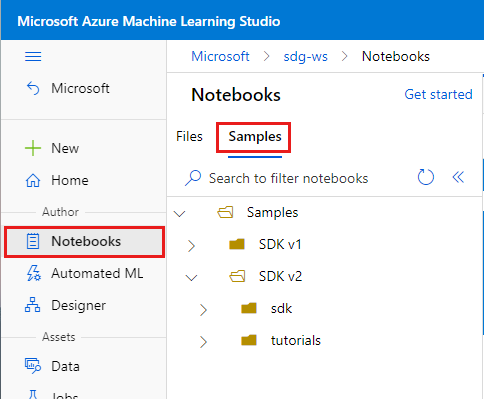
- Gunakan notebook di folder SDK v2 untuk contoh yang memperlihatkan versi SDK saat ini, v2.
- Notebook ini bersifat baca-saja, dan diperbarui secara berkala.
- Saat Anda membuka buku catatan, pilih tombol Kloning buku catatan ini di bagian atas untuk menambahkan salinan buku catatan dan file terkait ke dalam file Anda sendiri. Folder baru dengan buku catatan dibuat untuk Anda di bagian File .
Buat notebook baru
Saat Anda mengkloning buku catatan dari Sampel, salinan ditambahkan ke file Anda dan Anda bisa mulai menjalankan atau memodifikasinya. Banyak tutorial mencerminkan contoh notebook ini.
Tetapi Anda juga bisa membuat buku catatan baru yang kosong, lalu menyalin/menempelkan kode dari tutorial ke dalam buku catatan. Untuk melakukannya:
Masih di bagian Buku Catatan , pilih File untuk kembali ke file Anda,
Pilih + untuk menambahkan file.
Pilih Buat file baru.
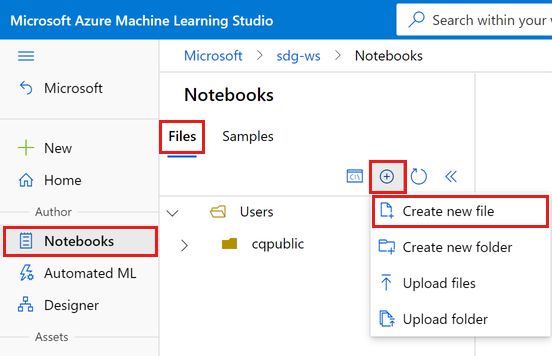
Membersihkan sumber daya
Jika Anda berencana untuk melanjutkan sekarang ke tutorial lain, lewati ke Langkah berikutnya.
Menghentikan instans komputasi
Jika Anda tidak akan menggunakannya sekarang, hentikan instans komputasi:
- Di studio, di menu sebelah kiri, pilih Komputasi.
- Di tab atas, pilih Instans komputasi
- Pilih instans komputasi dalam daftar.
- Di toolbar atas, pilih Hentikan.
Menghapus semua sumber daya
Penting
Sumber daya yang Anda buat sebagai prasyarat untuk tutorial dan artikel cara penggunaan Azure Machine Learning lainnya.
Jika Anda tidak berencana menggunakan sumber daya yang sudah Anda buat, hapus sehingga Anda tidak dikenakan biaya apa pun:
Di portal Azure, di kotak pencarian, masukkan Grup sumber daya dan pilih dari hasil.
Dari daftar, pilih grup sumber daya yang Anda buat.
Di halaman Gambaran Umum , pilih Hapus grup sumber daya.
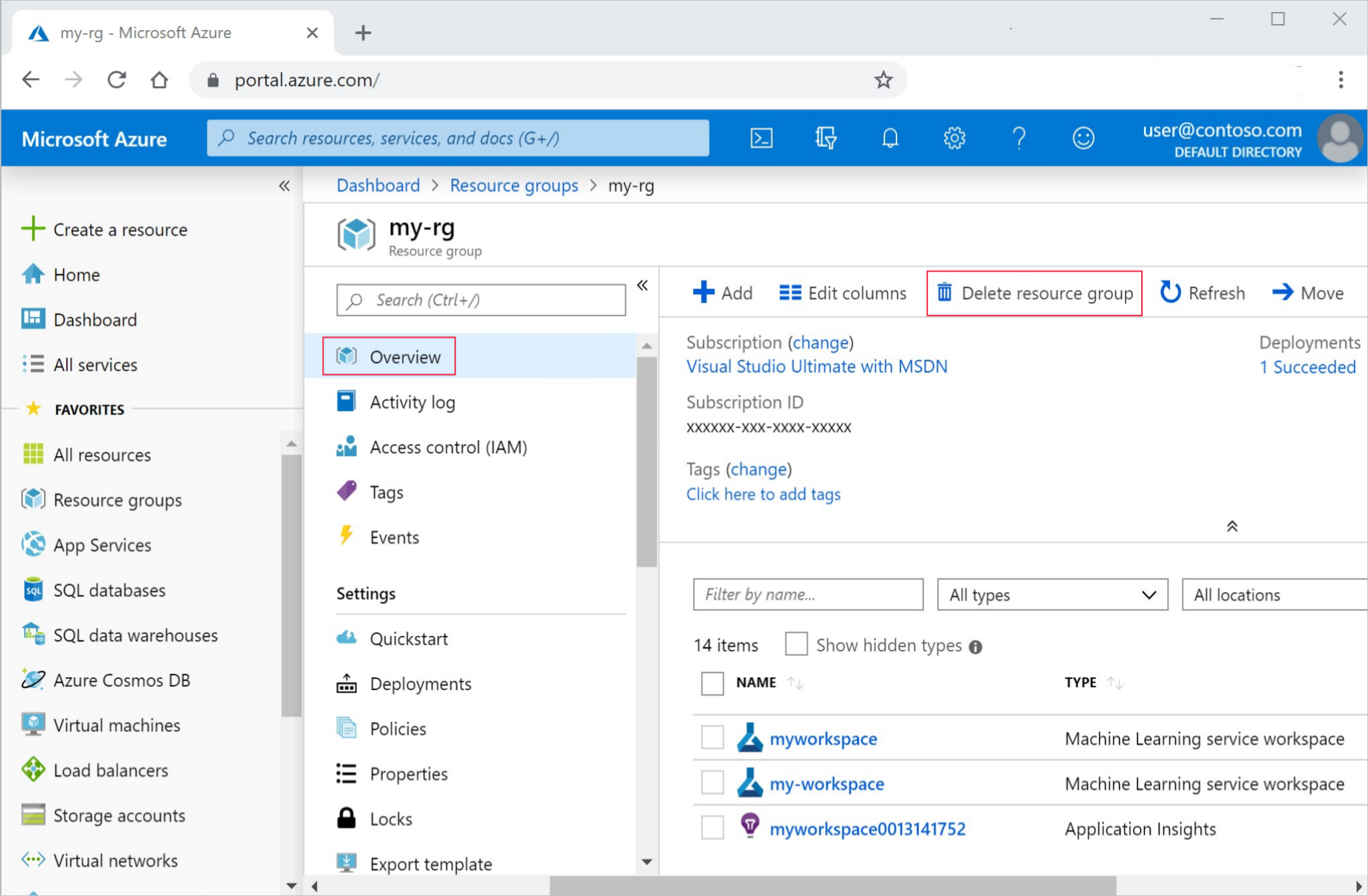
Masukkan nama grup sumber daya. Kemudian pilih Hapus.
Langkah selanjutnya
Anda sekarang memiliki ruang kerja Azure Pembelajaran Mesin, yang berisi instans komputasi yang akan digunakan untuk lingkungan pengembangan Anda.
Lanjutkan untuk mempelajari cara menggunakan instans komputasi untuk menjalankan notebook dan skrip di cloud Azure Pembelajaran Mesin.
Gunakan instans komputasi Anda dengan tutorial berikut untuk melatih dan menyebarkan model.
| Panduan | Deskripsi |
|---|---|
| Mengunggah, mengakses, dan menjelajahi data Anda di Azure Pembelajaran Mesin | Menyimpan data besar di cloud dan mengambilnya dari notebook dan skrip |
| Pengembangan model di stasiun kerja cloud | Mulai membuat prototipe dan mengembangkan model pembelajaran mesin |
| Melatih model di Azure Pembelajaran Mesin | Menyelami detail pelatihan model |
| Menyebarkan model sebagai titik akhir online | Menyelami detail penyebaran model |
| Membuat alur pembelajaran mesin produksi | Pisahkan tugas pembelajaran mesin lengkap menjadi alur kerja multistep. |
Ingin melompat tepat di? Telusuri sampel kode.